Cara Impor Kontak Android ke iPhone
Metode Transfer Kontak dari Android ke iPhone
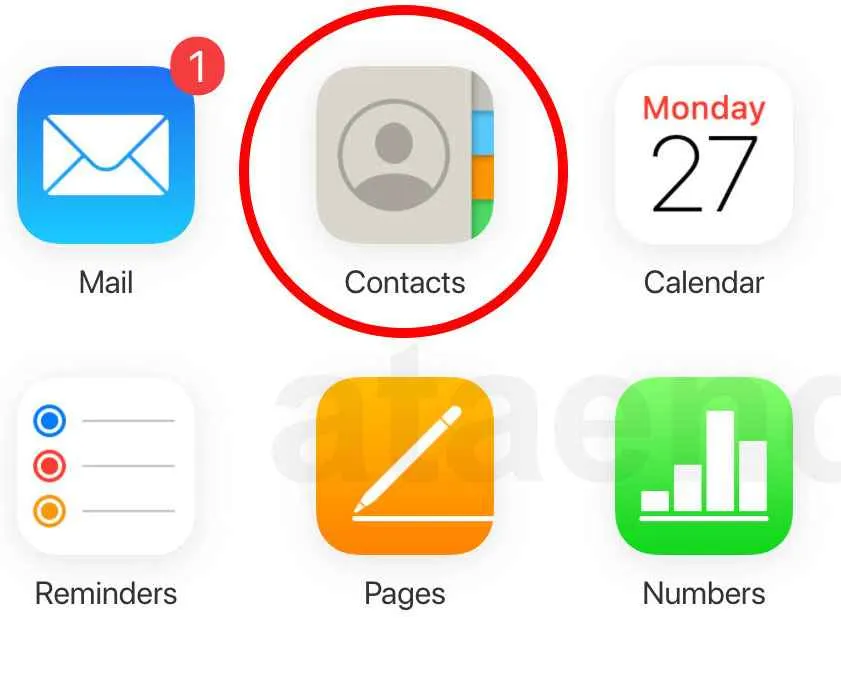
Pindah dari Android ke iPhone? Jangan khawatir, proses transfer kontaknya nggak serumit yang dibayangkan! Salah satu cara termudah dan paling umum adalah memanfaatkan akun Google. Metode ini memanfaatkan fitur sinkronisasi yang sudah terintegrasi di kedua sistem operasi, sehingga kamu bisa memindahkan semua kontakmu dengan cepat dan efisien. Berikut langkah-langkah lengkapnya.
Sinkronisasi Kontak Android dengan Akun Google
Pastikan akun Google-mu sudah terhubung ke perangkat Android. Biasanya, ini sudah terkonfigurasi saat pertama kali kamu mengatur ponsel. Jika belum, masuk ke menu Setelan, cari opsi Akun atau Google, lalu tambahkan akun Google-mu. Setelah itu, pastikan opsi sinkronisasi kontak diaktifkan. Kamu akan melihat pilihan untuk menyinkronkan berbagai data, termasuk kontak. Pastikan kontak diaktifkan dan proses sinkronisasi berjalan lancar. Tampilan antarmuka pengaturan akun Google pada setiap perangkat Android mungkin sedikit berbeda, namun secara umum, prosesnya hampir sama. Kamu akan melihat daftar akun yang terhubung dan opsi untuk mengelola sinkronisasi data masing-masing.
Mengimpor Kontak Google ke iPhone
Setelah kontak Android tersinkronisasi dengan Google, langkah selanjutnya adalah mengimpornya ke iPhone. Proses ini juga cukup mudah dan intuitif. Pertama, pastikan kamu sudah masuk ke akun Google yang sama di iPhone-mu. Lalu, buka aplikasi Kontak bawaan iPhone. Secara otomatis, kontak dari akun Google-mu akan mulai disinkronkan. Jika tidak, kamu perlu memeriksa pengaturan akun Google di iPhone. Kamu akan melihat daftar kontak yang terhubung dengan akun Google. Antarmuka aplikasi Kontak di iPhone menampilkan daftar kontak dengan foto profil (jika tersedia), nama, dan nomor telepon.
Perbandingan Metode Transfer Kontak
| Metode | Kecepatan | Kemudahan | Keterbatasan |
|---|---|---|---|
| Menggunakan Akun Google | Sangat Cepat | Sangat Mudah | Membutuhkan koneksi internet yang stabil. Hanya kontak yang tersimpan di akun Google yang akan ditransfer. |
| Transfer via iCloud (jika sebelumnya menggunakan iPhone) | Cepat | Mudah | Hanya berlaku jika sebelumnya menggunakan iPhone dan telah melakukan backup ke iCloud. |
| Transfer via Kabel dan iTunes (sudah tidak direkomendasikan) | Sedang | Sedang | Prosesnya lebih rumit dan membutuhkan kabel dan perangkat lunak tambahan. |
| Aplikasi Pihak Ketiga | Beragam | Beragam | Ketergantungan pada aplikasi pihak ketiga, potensi masalah kompatibilitas, dan keamanan data. |
Ilustrasi Detail Proses Sinkronisasi Kontak
Bayangkan kamu memiliki 100 kontak di Android. Setelah menghubungkan akun Google dan mengaktifkan sinkronisasi kontak, semua 100 kontak ini akan diunggah ke server Google. Proses ini ditandai dengan indikator sinkronisasi yang biasanya berupa ikon putaran atau persentase yang menunjukkan progres. Setelah sinkronisasi selesai, semua 100 kontak tersebut akan tersedia di akun Google. Kemudian, ketika kamu masuk ke akun Google yang sama di iPhone dan membuka aplikasi Kontak, iPhone akan mengambil data kontak dari server Google dan menampilkannya di aplikasi Kontak. Proses ini juga ditandai dengan indikator sinkronisasi. Kamu akan melihat daftar kontak secara bertahap bertambah hingga mencapai 100 kontak yang sebelumnya ada di Android.
Langkah-Langkah Mengimpor Kontak Google ke iPhone (Aplikasi Kontak Bawaan)
- Pastikan kamu telah masuk ke akun Google yang sama di iPhone.
- Buka aplikasi Kontak bawaan di iPhone.
- Secara otomatis, kontak dari akun Google akan mulai disinkronkan. Jika tidak, periksa pengaturan akun Google di iPhone, pastikan sinkronisasi kontak diaktifkan.
- Tunggu hingga proses sinkronisasi selesai. Kamu akan melihat daftar kontak yang terus bertambah hingga semua kontak dari akun Google muncul.
Metode Transfer Kontak via iCloud

Pindah dari Android ke iPhone? Jangan panik! Salah satu cara termudah untuk memindahkan kontakmu adalah dengan memanfaatkan iCloud, layanan penyimpanan cloud milik Apple. Metode ini relatif simpel dan memungkinkanmu untuk menyimpan semua kontakmu dalam satu file, memudahkan proses transfer. Berikut langkah-langkah detailnya.
Menyimpan Kontak Android ke File VCF
Sebelum bisa diimpor ke iCloud, kontak Androidmu perlu diubah ke dalam format file VCF (vCard). Format ini merupakan standar untuk menyimpan informasi kontak dan kompatibel dengan berbagai platform, termasuk iCloud. Berikut langkah-langkahnya (langkah-langkah ini mungkin sedikit berbeda tergantung merek dan versi Android):
- Buka aplikasi Kontak di ponsel Androidmu.
- Cari menu pengaturan (biasanya berupa ikon tiga titik vertikal).
- Pilih opsi “Impor/Ekspor” atau yang serupa. Nama menunya bisa sedikit berbeda tergantung versi Android.
- Pilih opsi untuk mengekspor kontak ke file VCF. Sistem akan memintamu untuk memilih lokasi penyimpanan file tersebut. Simpan di tempat yang mudah diakses, seperti folder “Download”.
Setelah proses selesai, kamu akan memiliki file VCF yang berisi semua kontak Android-mu. File ini siap untuk diimpor ke iCloud.
Mengimpor File VCF ke iCloud
Setelah berhasil menyimpan kontak ke file VCF, langkah selanjutnya adalah mengimpornya ke iCloud. Proses ini dilakukan melalui situs web iCloud.
- Buka situs web iCloud di browser komputer atau laptopmu (icloud.com).
- Masuk menggunakan Apple ID dan password-mu.
- Klik ikon “Kontak”.
- Di pojok kiri bawah, cari ikon pengaturan (biasanya berupa ikon gerigi).
- Pilih “Impor vCard…”.
- Cari dan pilih file VCF yang telah kamu simpan sebelumnya dari ponsel Androidmu.
- Klik “Buka”. iCloud akan memproses dan mengimpor kontakmu.
Setelah proses impor selesai, semua kontakmu akan muncul di aplikasi Kontak di iPhone-mu yang tersinkronisasi dengan iCloud.
Potensi Masalah dan Solusinya
Meskipun prosesnya relatif mudah, beberapa masalah mungkin terjadi. Berikut beberapa potensi masalah dan solusinya:
| Masalah | Solusi |
|---|---|
| File VCF tidak ditemukan | Pastikan kamu memilih file VCF yang benar dan berada di lokasi yang tepat. Periksa kembali nama file dan ekstensinya (.vcf). |
| Proses impor gagal | Coba ulangi proses impor. Jika masih gagal, pastikan koneksi internetmu stabil. Kamu juga bisa mencoba menggunakan browser yang berbeda. |
| Kontak duplikat | Setelah impor selesai, periksa aplikasi Kontak di iPhone untuk melihat apakah ada kontak duplikat. Hapus kontak duplikat secara manual. |
Poin Penting yang Perlu Diperhatikan
- Pastikan kamu memiliki koneksi internet yang stabil selama proses impor.
- Simpan file VCF di tempat yang mudah diakses dan diingat.
- Selalu periksa kembali kontak setelah impor untuk memastikan semua kontak telah tertransfer dengan benar dan tidak ada duplikat.
- Sebagai langkah pencegahan, sebaiknya kamu melakukan backup kontak Androidmu sebelum memulai proses transfer.
Peringatan! Kegagalan dalam proses impor dapat mengakibatkan kehilangan data kontak. Pastikan kamu mengikuti langkah-langkah dengan teliti dan memiliki cadangan kontak sebelum memulai proses transfer.
Metode Transfer Kontak via Aplikasi Pihak Ketiga

Pindah dari Android ke iPhone? Jangan khawatir soal kontakmu! Selain metode bawaan, kamu bisa memanfaatkan aplikasi pihak ketiga yang memudahkan proses transfer data. Aplikasi-aplikasi ini seringkali menawarkan fitur tambahan dan kemudahan yang mungkin tidak tersedia di metode standar. Berikut beberapa pilihan aplikasi populer dan perbandingannya.
Aplikasi Pihak Ketiga untuk Transfer Kontak
Ada beberapa aplikasi yang bisa kamu andalkan untuk memindahkan kontak dari Android ke iPhone. Keunggulan masing-masing aplikasi terletak pada fitur, kemudahan penggunaan, dan harga (jika berbayar).
- Move to iOS: Aplikasi resmi Apple yang dirancang khusus untuk memindahkan data dari Android ke iPhone. Aplikasi ini dikenal karena kemudahan penggunaan dan kemampuannya untuk mentransfer berbagai jenis data, termasuk kontak, pesan, foto, dan video. Prosesnya terbilang cepat dan efisien.
- My Contacts Backup: Aplikasi ini memungkinkan kamu untuk membuat cadangan kontak dalam format VCF (vCard) yang dapat diimpor ke iPhone. My Contacts Backup biasanya menawarkan fitur tambahan seperti sinkronisasi ke layanan cloud, sehingga kamu bisa mengakses kontakmu dari berbagai perangkat.
- Copy My Data: Aplikasi ini menawarkan transfer data yang komprehensif, termasuk kontak, antara perangkat Android dan iOS. Copy My Data seringkali memberikan opsi untuk memilih data yang ingin ditransfer, memberikan kontrol lebih kepada pengguna.
Langkah-langkah Transfer Kontak Menggunakan Move to iOS
Move to iOS adalah pilihan yang direkomendasikan karena kemudahannya dan karena merupakan aplikasi resmi Apple. Berikut langkah-langkahnya:
- Unduh dan instal aplikasi Move to iOS di perangkat Android kamu.
- Di iPhone baru kamu, ikuti langkah-langkah pengaturan hingga mencapai layar “Aplikasi dan Data”. Pilih “Pindahkan Data dari Android”.
- Di perangkat Android, buka aplikasi Move to iOS dan ikuti petunjuk di layar untuk menghasilkan kode. Kode ini akan menghubungkan kedua perangkat.
- Masukkan kode yang ditampilkan di perangkat Android ke iPhone kamu.
- Pilih jenis data yang ingin ditransfer, termasuk kontak. Pastikan “Kontak” dipilih.
- Tunggu hingga proses transfer selesai. Lama waktu transfer tergantung pada jumlah data yang ditransfer.
Perbandingan Fitur Aplikasi Pihak Ketiga
Berikut tabel perbandingan fitur utama dari tiga aplikasi yang telah disebutkan di atas. Perhatikan bahwa harga dan rating dapat berubah sewaktu-waktu.
| Nama Aplikasi | Fitur Utama | Harga | Rating (Contoh) |
|---|---|---|---|
| Move to iOS | Transfer kontak, pesan, foto, video, dan lainnya; mudah digunakan; aplikasi resmi Apple | Gratis | 4.5 bintang |
| My Contacts Backup | Backup dan restore kontak; sinkronisasi ke cloud; format VCF | Gratis (dengan iklan)/Berbayar (tanpa iklan) | 4 bintang |
| Copy My Data | Transfer data komprehensif; pilihan data yang ingin ditransfer; antarmuka yang user-friendly | Berbayar | 4.2 bintang |
Mengatasi Masalah Umum Aplikasi Pihak Ketiga
Terkadang, proses transfer kontak bisa mengalami kendala. Beberapa masalah umum dan solusinya:
- Koneksi internet yang buruk: Pastikan koneksi internet stabil selama proses transfer. Koneksi yang lemah dapat menyebabkan proses transfer gagal atau terputus.
- Kode verifikasi yang salah: Pastikan kode yang dimasukkan di kedua perangkat sama persis. Kesalahan kecil dalam mengetik kode dapat menyebabkan koneksi gagal.
- Aplikasi yang tidak kompatibel: Pastikan aplikasi yang kamu gunakan kompatibel dengan versi Android dan iOS yang kamu gunakan. Periksa persyaratan sistem aplikasi sebelum memulai proses transfer.
- Ruang penyimpanan yang terbatas: Pastikan perangkat memiliki ruang penyimpanan yang cukup untuk menampung data yang akan ditransfer. Hapus data yang tidak penting jika perlu.
Persiapan Sebelum Transfer Kontak

Pindah kontak dari Android ke iPhone? Gak sesulit yang dibayangkan, kok! Tapi sebelum memulai prosesnya, ada beberapa persiapan penting yang perlu kamu lakukan. Langkah-langkah ini akan memastikan transfer kontakmu berjalan lancar dan data-datamu aman tersimpan. Jangan sampai proses transfer malah bikin ribet, ya!
Memastikan semua persiapan sudah dilakukan dengan benar akan menghemat waktu dan mencegah potensi masalah. Bayangkan kalau kontak pentingmu hilang di tengah proses transfer? Mengerikan, kan? Makanya, ikuti langkah-langkah persiapan berikut ini dengan teliti.
Memeriksa Koneksi Internet dan Kapasitas Penyimpanan
Langkah pertama yang krusial adalah memastikan koneksi internetmu stabil. Proses transfer kontak, terutama jika menggunakan metode berbasis cloud, membutuhkan koneksi internet yang lancar. Koneksi yang putus-putus bisa menyebabkan proses transfer terhenti atau bahkan gagal. Selain itu, pastikan juga kamu memiliki cukup ruang penyimpanan baik di perangkat Android maupun iPhone. Aplikasi dan data yang terlalu banyak bisa menghambat proses transfer.
- Pastikan koneksi internetmu stabil dan berkecepatan tinggi.
- Cek ruang penyimpanan di perangkat Android. Hapus aplikasi atau file yang tidak terpakai untuk menambah ruang kosong.
- Cek ruang penyimpanan di iPhone. Sama seperti di Android, hapus file yang tidak dibutuhkan.
Pentingnya Melakukan Backup Kontak
Sebelum memulai transfer, melakukan backup kontak adalah langkah wajib yang tidak boleh dilewatkan. Ini seperti asuransi agar kamu tidak kehilangan kontak-kontak berharga. Bayangkan jika proses transfer gagal, semua kontakmu bisa hilang! Backup kontak akan menjadi penyelamatmu dalam situasi seperti ini.
Backup kontak adalah langkah pencegahan yang sangat penting untuk menghindari kehilangan data yang tidak terduga. Jangan pernah abaikan langkah ini!
Daftar Periksa Persiapan Transfer Kontak
Berikut checklist untuk memastikan kamu sudah siap melakukan transfer kontak:
| Persiapan | Status |
|---|---|
| Koneksi internet stabil | |
| Ruang penyimpanan cukup di Android | |
| Ruang penyimpanan cukup di iPhone | |
| Kontak sudah di-backup |
Langkah Memeriksa Ruang Penyimpanan
Untuk memeriksa ruang penyimpanan di Android, biasanya kamu bisa menemukannya di menu Setelan > Penyimpanan. Sedangkan di iPhone, kamu bisa melihatnya di Setelan > Umum > Penyimpanan iPhone. Perhatikan baik-baik berapa banyak ruang yang tersisa. Jika ruang penyimpanan sudah menipis, segera hapus aplikasi atau file yang tidak terpakai.
Mengatasi Masalah Umum
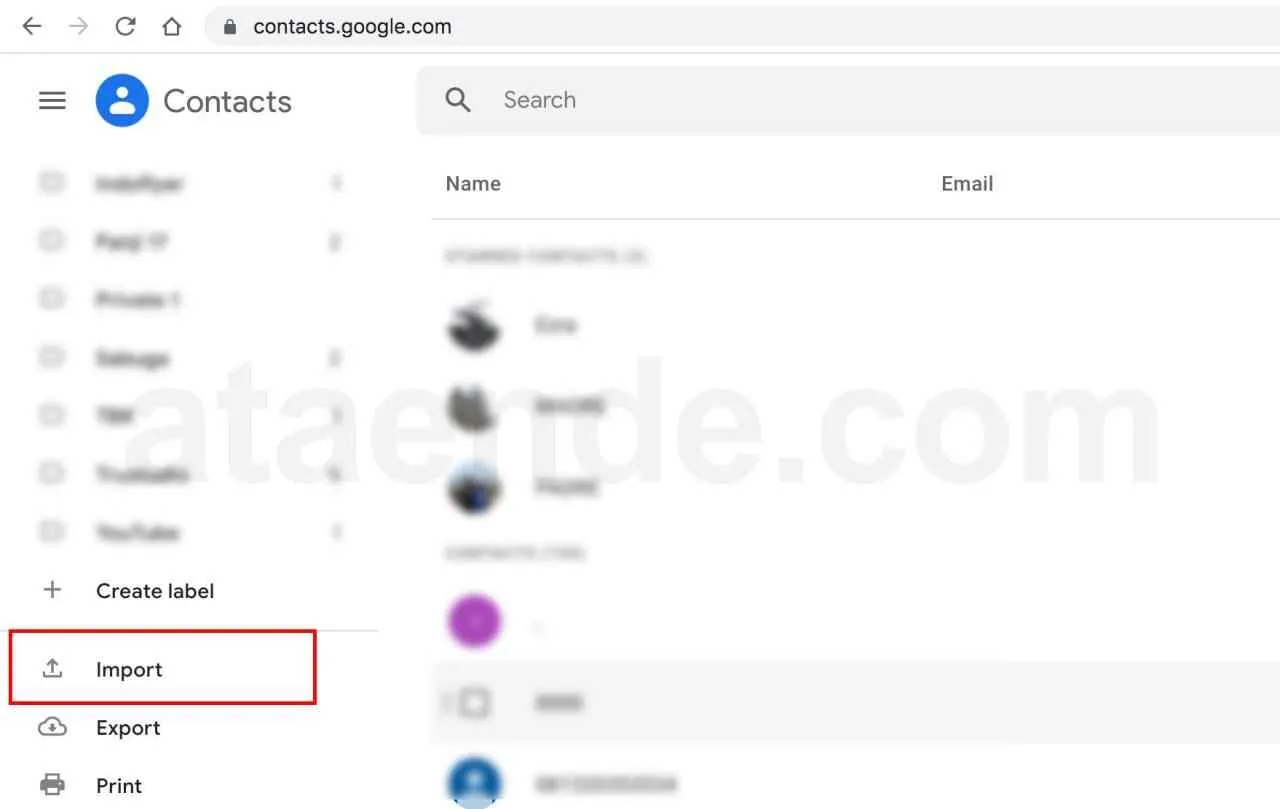
Pindah kontak dari Android ke iPhone? Kedengarannya mudah, tapi terkadang ada kendala yang bikin kepala pusing. Jangan khawatir, kami akan bahas beberapa masalah umum yang sering muncul dan solusinya, biar proses transfer kontakmu lancar jaya!
Dari kontak duplikat yang bikin ribet sampai kontak hilang yang bikin panik, semua akan kita selesaikan. Dengan tips dan trik berikut, kamu bisa transfer kontak dengan cepat dan efektif, cekidot!
Kontak Duplikat
Salah satu masalah paling umum adalah munculnya kontak duplikat setelah transfer. Ini biasanya terjadi karena kontak sudah ada di iPhone dan juga ditransfer dari Android. Bayangkan, satu orang punya dua entry di daftar kontakmu, ribet kan?
- Solusi: Gunakan fitur “Gabungkan Kontak” yang ada di aplikasi Kontak iPhone. Fitur ini memungkinkanmu untuk menggabungkan dua kontak yang identik menjadi satu. Kamu bisa mencari kontak yang duplikat berdasarkan nama atau nomor telepon, lalu pilih opsi gabung.
- Tips: Sebelum transfer, pastikan untuk membersihkan kontak duplikat di Android terlebih dahulu. Ini akan meminimalisir munculnya kontak duplikat di iPhone.
Kontak Hilang
Kehilangan kontak setelah transfer? Ini bisa disebabkan oleh beberapa faktor, mulai dari kesalahan koneksi internet hingga masalah dengan file transfer. Jangan panik, kita cari solusinya!
- Solusi: Periksa kembali metode transfer yang kamu gunakan. Pastikan proses transfer berjalan sempurna tanpa ada gangguan. Jika menggunakan iCloud, pastikan akun iCloud-mu terhubung dengan benar. Jika menggunakan metode lain, pastikan file kontak tertransfer dengan lengkap.
- Tips: Lakukan backup kontak Androidmu sebelum transfer. Jika terjadi masalah, kamu masih punya cadangan kontak yang bisa dipulihkan.
Proses Transfer yang Lambat
Transfer kontak yang memakan waktu lama bisa disebabkan oleh ukuran file kontak yang besar atau koneksi internet yang lambat. Berikut beberapa tips untuk mempercepat prosesnya.
- Solusi: Pastikan koneksi internetmu stabil dan cepat. Jika menggunakan Wi-Fi, pastikan sinyalnya kuat. Jika menggunakan data seluler, pastikan kuota internetmu mencukupi.
- Tips: Hapus kontak yang tidak penting di Android sebelum transfer untuk memperkecil ukuran file kontak.
Verifikasi Kontak yang Telah Ditransfer
Setelah transfer selesai, penting untuk memverifikasi apakah semua kontak telah berhasil ditransfer dengan benar. Jangan sampai ada kontak penting yang terlewat!
- Solusi: Periksa daftar kontak di iPhone secara menyeluruh. Bandingkan dengan daftar kontak di Android untuk memastikan semua kontak telah ditransfer dengan lengkap dan benar. Cari kontak yang mungkin hilang atau duplikat.
- Tips: Gunakan fitur pencarian di aplikasi Kontak iPhone untuk mencari kontak tertentu dan memastikan keberadaannya.
Simpulan Akhir
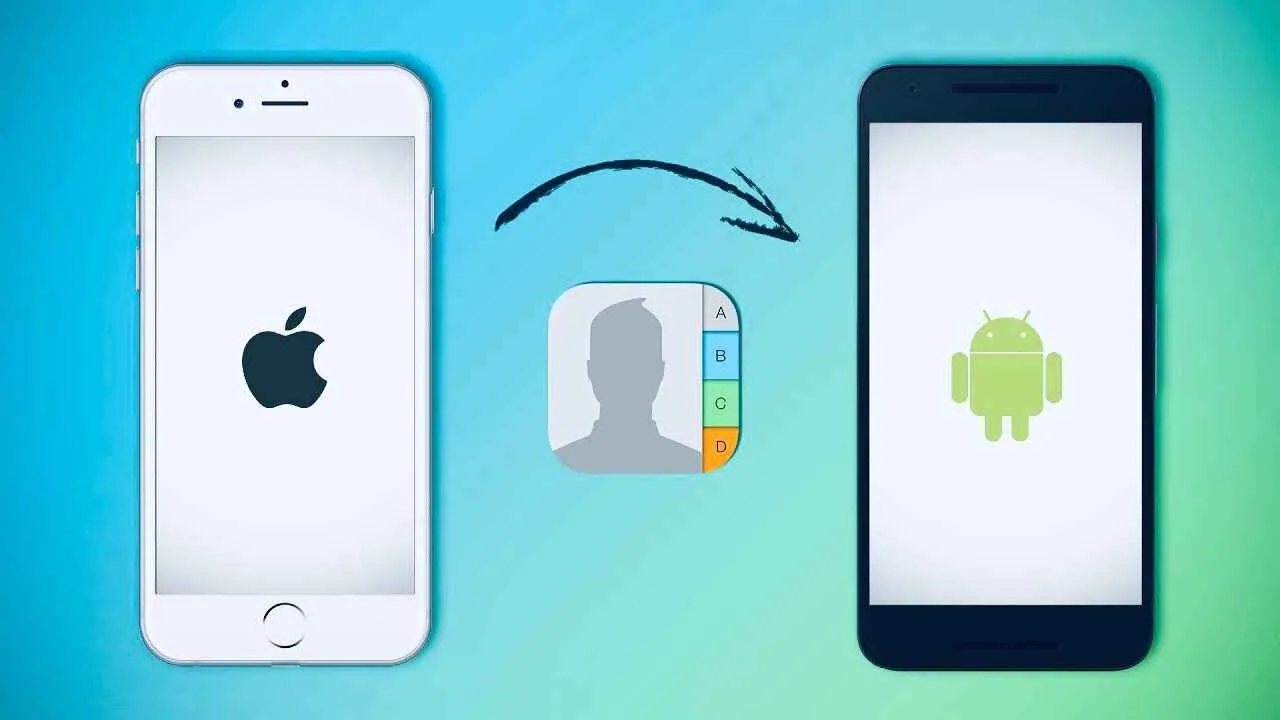
Akhirnya, proses transfer kontak dari Android ke iPhone nggak lagi jadi mimpi buruk! Dengan panduan lengkap ini, kamu bisa memilih metode yang paling sesuai dengan kebutuhan dan kenyamananmu. Ingat, selalu lakukan backup data sebelum memulai proses transfer untuk menghindari hal-hal yang tidak diinginkan. Selamat mencoba dan semoga kontak-kontakmu aman tersimpan di iPhone barumu!


What's Your Reaction?
-
0
 Like
Like -
0
 Dislike
Dislike -
0
 Funny
Funny -
0
 Angry
Angry -
0
 Sad
Sad -
0
 Wow
Wow








